
PayPay(ペイペイ)
今、何かと話題のスマートフォン決済のPayPay。
ウプスでも、このほど正式に契約が終了しウプスで使用できるようになりました。
利用方法やPayPayについて、書いてみます。
スマホ決済のPayPayとは?
まず、読み方なのですが「PayPay」と書いて「ペイペイ」と読みます。
PayPayはスマートフォンで商品代金を支払ったり、コンビニで支払いが出来たりする「スマートフォン決済」のサービス名です。
PayPayは、皆さんも良く知っている「ヤフー」と「ソフトバンク」が出資して2018年6月に設立された新しい会社です。
PayPayは、わかりやすく言えば「おさいふ携帯」みたいな物で、クレジットカードや現金を出さなくてもスマートフォンで決済が出来る便利なサービスです。
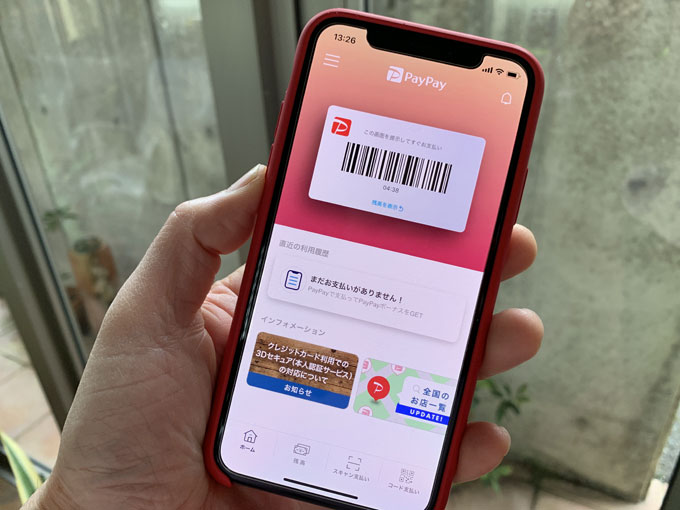
2019年10月に始まるかもしれない、消費税の10%化。
そして、2020年に行われる東京オリンピック。
これら大きなビックプロジェクトに向けて、現金を利用しない決済、つまりクレジットカード決済やキャッシュカード決済などのキャッシュレス化を急ごうという政府の意向もあり、諸外国で普及しているスマホを使ったスマホ決済が日本で広がりを見せつつあります。
こうした中、PayPayも出来たサービスでテレビコマーシャルやど派手なキャンペーンで浸透中のスマホ決済サービスです。
ウプスでも現在はクレジットカード決済に対応してはいるのですが、その他の決済方法としてPayPayも導入しようという事で今回の取り扱いを決めました。

PayPayの使用方法
PayPayの使用法ですが、とても簡単です。
準備編とお店編の2つに分けて書いていきたいと思います。
準備編
アプリのダウンロード
まずは、PayPayのアプリを自分のスマートフォンにダウンロードするところから始めましょう。
↓ iPhoneの方は、App Storeから。アンドロイドの方は、Google Playからアプリをダウンロードします。
下のリンクからダウンロードできますので、試してみてください。
ダウンロードしたら、アプリの画面の指示に従って必要事項を書き入れPayPayを使用できるようにしましょう。
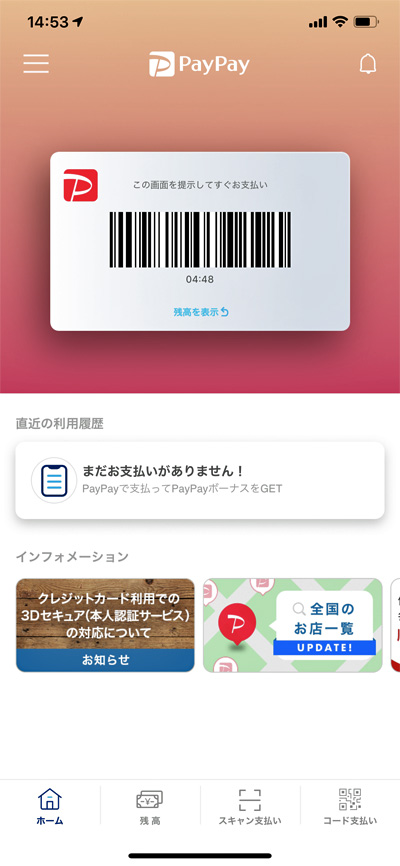
PayPayのトップ画面
クレジットカードの登録
次はクレジットカードの登録をします。
PayPayでの支払いには、3つの支払い方法が用意されています。
- 現金をチャージして使う
- ヤフーマネーを登録して使う
- クレジットカードを登録して使う
の3つから支払い方法を選択できるのですが、一番簡単でお得なのがクレジットカードを登録して決済する方法です。
なぜお得なのか言うと、クレジットカードのポイントが付くのでポイントを貯めている方はこの方法がオススメ。
クレジットカードを登録する手順ですが、これも簡単に出来てしまいます。
クレジットカードの登録
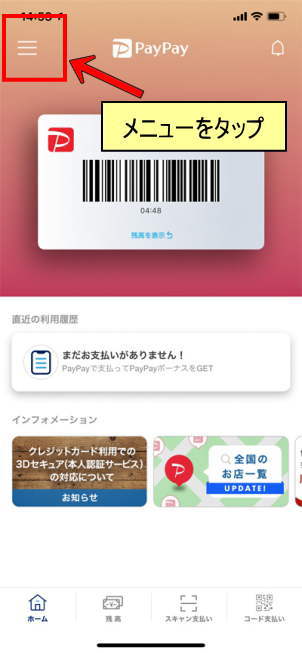
▲PayPayのトップページの画面左上のメニューをタップ。
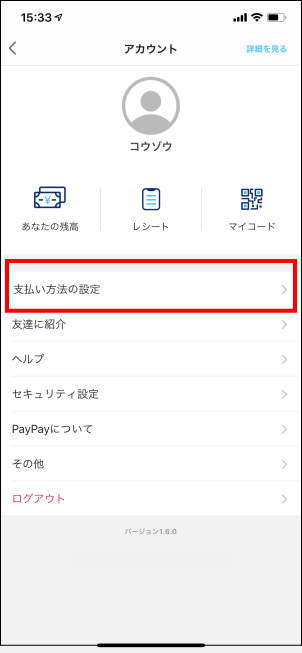
▲すると、こんな↑画面に切り替わるので「支払い方法の設定」をタップ。
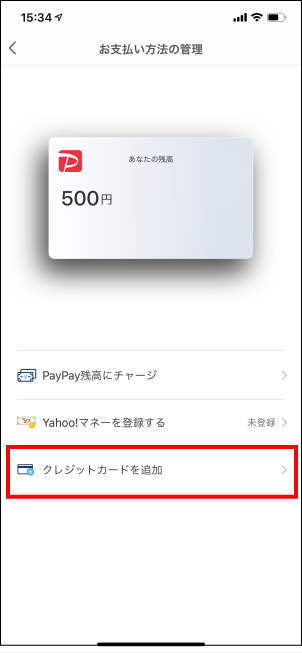
▲次の画面で、「クレジットカードを追加」をタップ。
すると、「クレジットカード」を追加をタップするとカメラが起動するので、ご自分のクレジットカードを起動したカメラで読み取ります。
後は、画面の指示に従ってカードを追加します。
PayPayで登録できるカードは、
- VISA
- Master Card
- ヤフー発行のJCB
の3ブランドのカードが登録できます。
今後、もっと利用できるカードが増えていくんだと思います。
ご注意
今のところ「JCBカード」は、ヤフーが発行したカードに限ります。
お店編
PayPayアプリの準備が出来たら、お店で使う手順を見ていきます。

お店で施術が終わってレジでお会計の時に、ご自分のスマートフォンでPayPayアプリを立ち上げます。
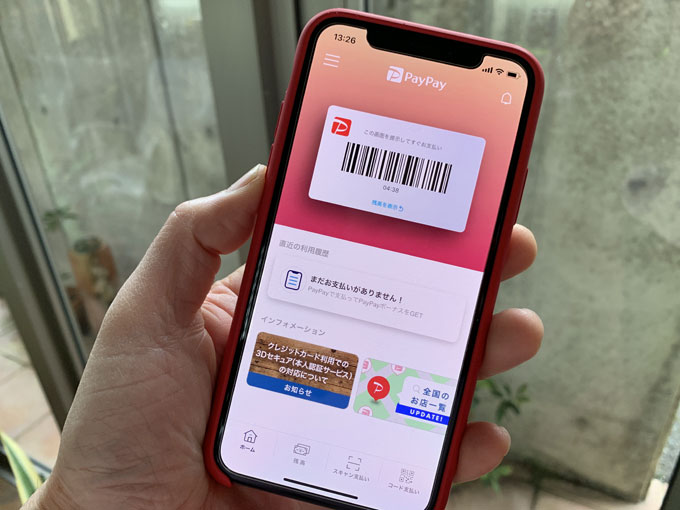
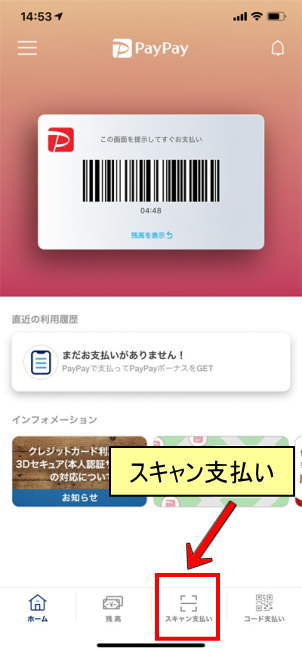
スキャン支払いをタップ
▲PayPayのトップ画面下にある「スキャン支払い」をタップ。するとカメラが起動します。
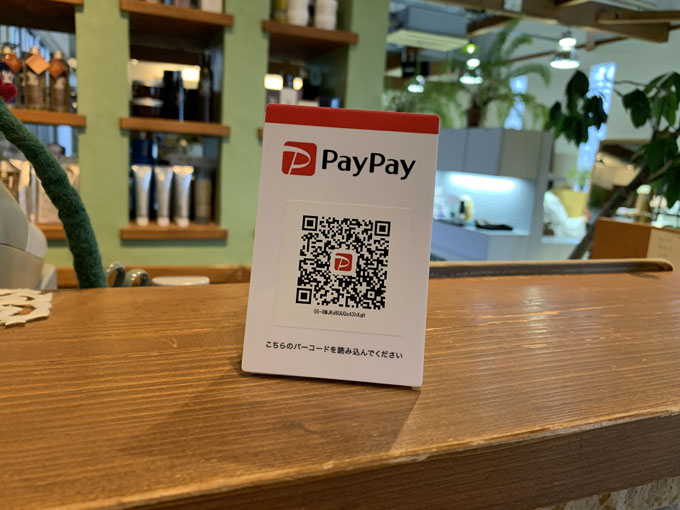
▲その起動したカメラで、お店に設置されている上の↑様なQRコードを読み込みます。
このQRコードは、ウプスのお店の判別コードになっていて、スマホにウプスが出てきます。
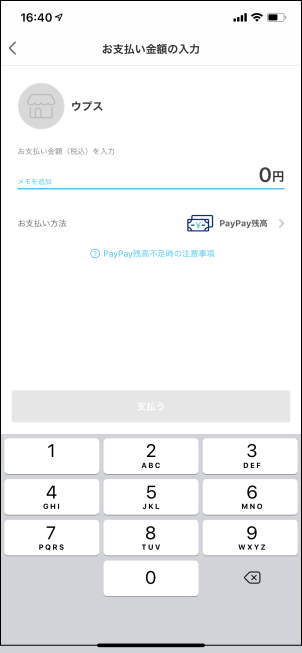
▲QRコードを読み込むと、こんな支払いの画面に移るので、施術金額をお客様で入力していただいて支払いを完了します。
まとめ
PayPayでの支払いの流れとしては
- PayPayアプリを立ち上げる
- スマホでお店のQRコードを読み込む
- 金額を入力して支払う
こんな感じで、支払いが出来るアプリがPayPayです。
コンビニでは、ファミリーマートがPayPayに対応しているし、石川県で言えば薬のアオキでもPayPayが利用できます。

これから、スーパーや量販店でもPayPayを見る機会が増えるかもしれませんね。
本日のブログは「ウプスでもPayPayを導入しました」というお知らせでした。



